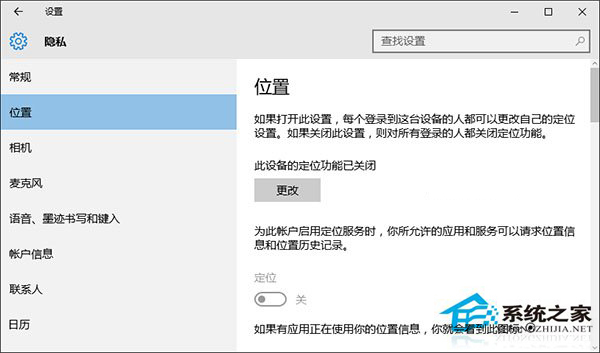 操作步骤如下: 1、按Win+R打开运行,输入services.msc回车打开服务;
操作步骤如下: 1、按Win+R打开运行,输入services.msc回车打开服务; 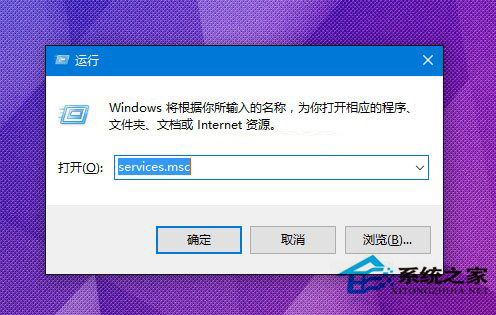 2、在服务中找到名为Geolocation Service的服务,双击打开其属性。
2、在服务中找到名为Geolocation Service的服务,双击打开其属性。 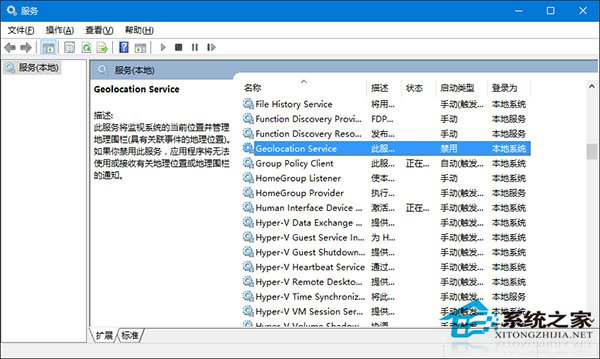 3、在属性中将Geolocation Service服务启动类型设置为手动,点击“确定”保存设置;
3、在属性中将Geolocation Service服务启动类型设置为手动,点击“确定”保存设置; 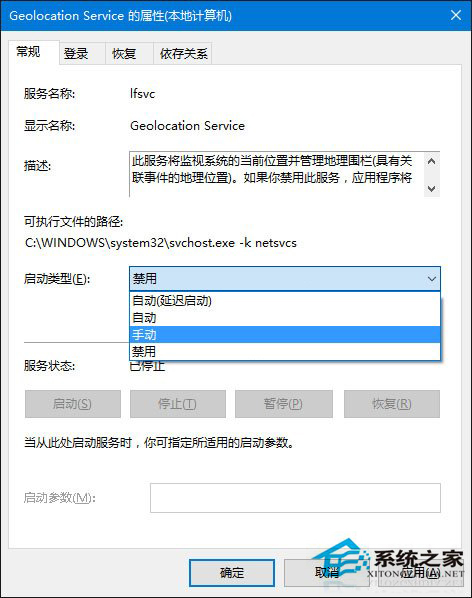 4、回到服务窗口中,选中Geolocation Service服务,点击左侧的“启动”,启动该服务;
4、回到服务窗口中,选中Geolocation Service服务,点击左侧的“启动”,启动该服务; 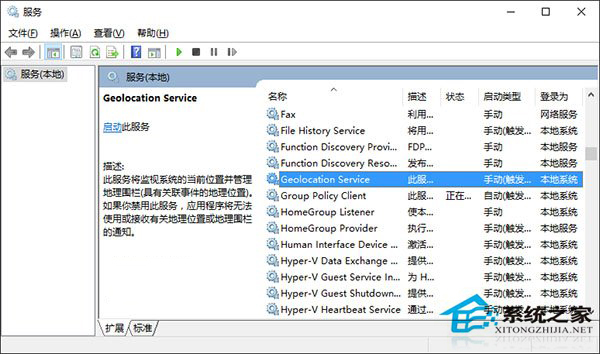 5、之后在设置——隐私——位置中可以看到定位服务的开启按钮已恢复可用状态,点击将其开启即可。
5、之后在设置——隐私——位置中可以看到定位服务的开启按钮已恢复可用状态,点击将其开启即可。 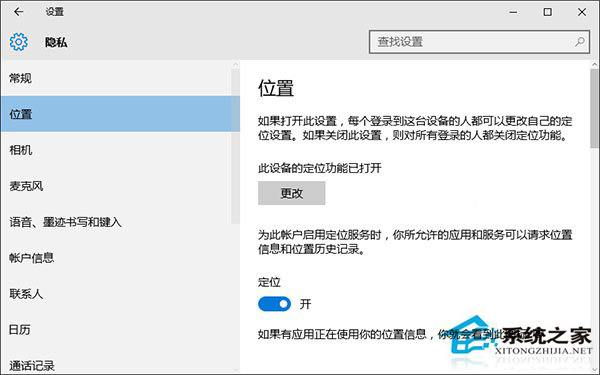 在服务列表开启Geolocation Service项目后,位置选项中定位的开关为灰色的问题就能得到解决,这样也就能够正常地打开Win10的定位服务了。
在服务列表开启Geolocation Service项目后,位置选项中定位的开关为灰色的问题就能得到解决,这样也就能够正常地打开Win10的定位服务了。 转载说明:欢迎转载本站所有文章,如需转载请注明来源于《绝客部落》。
本文链接:https://juehackr.net/jishu/xitong/jiaocheng/5130.html